7 trucos para sacar partido a la pantalla 3D Touch de tu iPhone
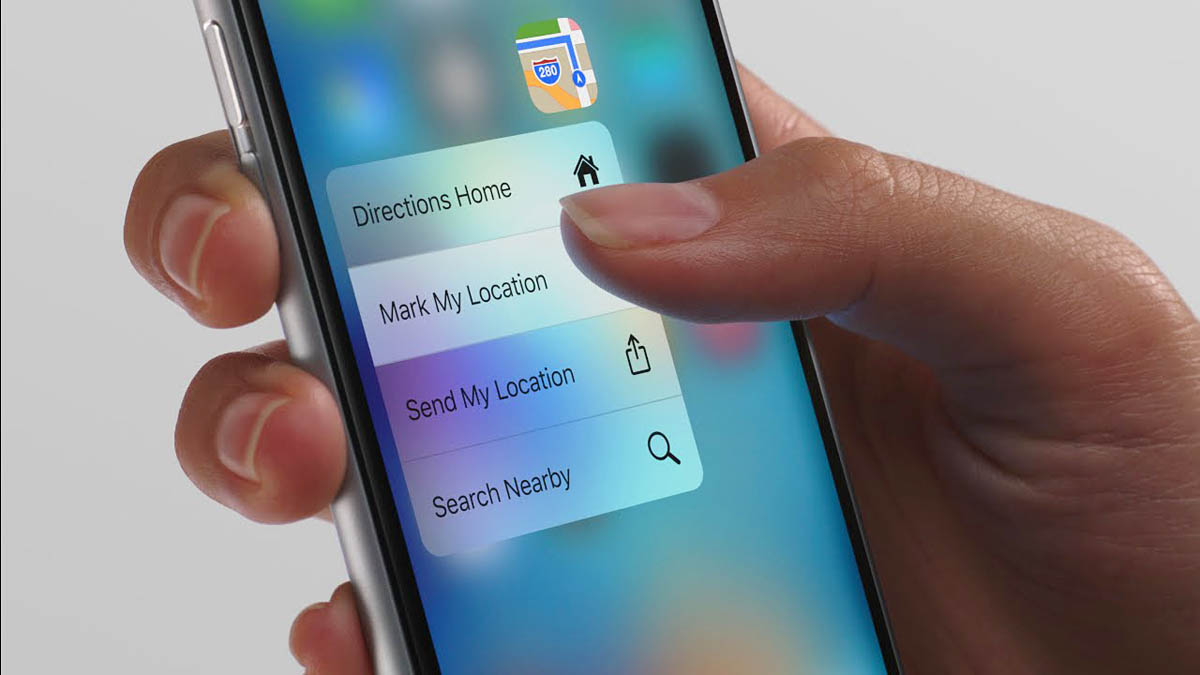
Es posible que seas de los muchos usuarios de un iPhone 6s o un iPhone 7 que no se ha parado a investigar una de las funciones de interfaz más interesantes que se ha introducido en los dispositivos iOS en los últimos tiempos. Se trata de las funciones que permite la pantalla sensible a la presión o 3D Touch y que poco a poco va añadiendo interesantes atajos y funciones extra; pero que la mayoría de los usuarios no tiene tiempo de investigar, a pesar de que, una vez que empiezas a usarlas, te preguntas cómo ha podido vivir sin ellas. Pues bien, si eres de los que no se ha parado a investigar qué funciones útiles puede tener el 3D Touch, a continuación te ofrecemos una guía imprescindible para que empieces a sacar partido de la pantalla de tu iPhone.
1.- Lo básico está en el escritorio
Las primeras funciones del 3D Touch, es probable que ya las hayas investigado, ya que están sencillamente en la pantalla de inicio. Tan sólo tienes que pulsar fuerte en el icono de una aplicación para encontrar sus atajos 3D Touch principales. Si llevas tiempo sin hacerlo, vale la pena que pruebes con las aplicaciones que usas a menudo, porque te puedes encontrar con nuevas opciones que se han ido añadiendo en las últimas versiones.
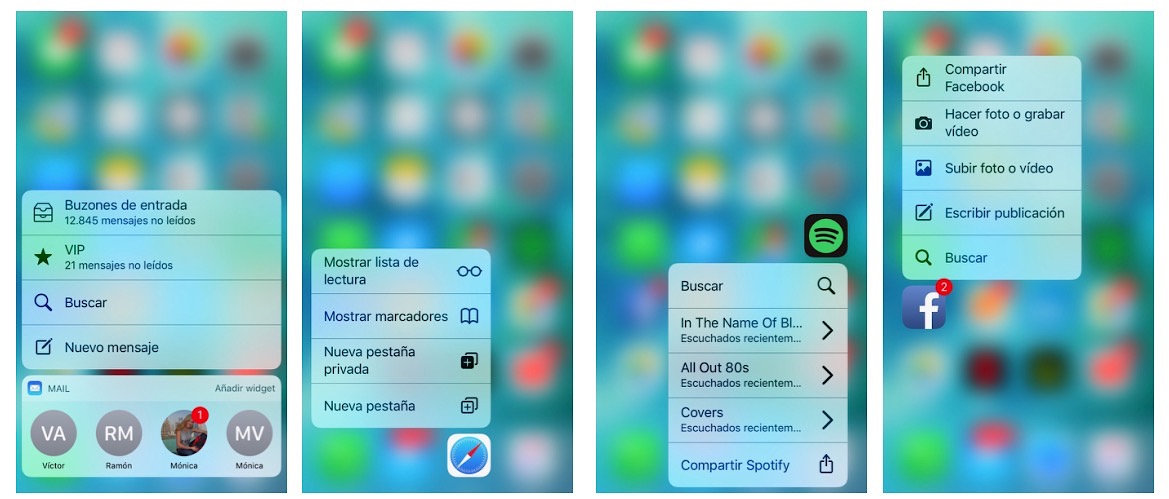
Descubre lo que pasa en una carpeta
Por otro lado, si tienes una carpeta con aplicaciones que envían notificaciones a modo de globo con el número de ellas (como sucede en las de comunicaciones), puedes descubrir también cuantas notificaciones hay de cada aplicación con tan sólo pulsar fuerte en el icono de la carpeta.
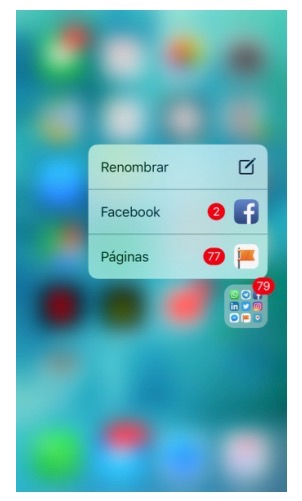
2.- Organiza tus descargas
Si estás descargando varias apps al tiempo, es posible que haya una entre ellas a la que quieras darle prioridad para que termine antes. Pues bien, no es necesario que canceles la descarga de las otras, ya que con sólo pulsar fuerte puedes acceder a distintos atajos, entre ellos uno para darle prioridad a dicha descarga.
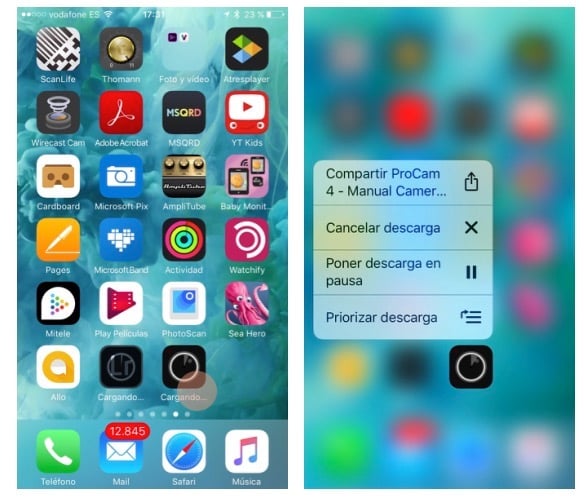
3.- Atajos en los contactos desde Mensajes
Quizá no uses muy a menudo la aplicación de mensajes propia de Apple (FaceTime), pero el programa de iOS tiene un atajo muy interesante que usa 3D Touch y es que si pulsas fuerte sobre un contacto, puedes acceder rápidamente a todas las opciones de comunicación que tienes con dicha persona: ya sea correo electrónico, llamada convencional, de vídeo, mensajes, etc. Es una lástima que estas opciones no estén en otros programas como WhatsApp o en la propia app de contactos, pero es posible que se acaben añadiendo.
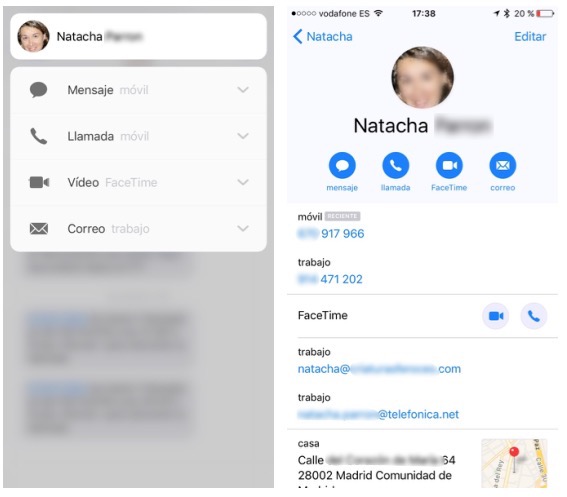
4.- Adiós a las “persistentes” notificaciones de iOS 10
Las notificaciones de iOS 10 son geniales, pero es posible que no te haga gracia saber que están ahí a la vista de cualquiera que deslice el dedo en la pantalla de tu iPhone. Por supuesto, puedes hacer que determinadas notificaciones no aparezcan, pero si lo único que quieres el limpiar la pantalla de notificaciones, sin tener que borrarlas una a una, sólo debes pulsar fuerte en el aspa para eliminar la última y te aparecerá una opción para borrar de golpe todas las notificaciones.
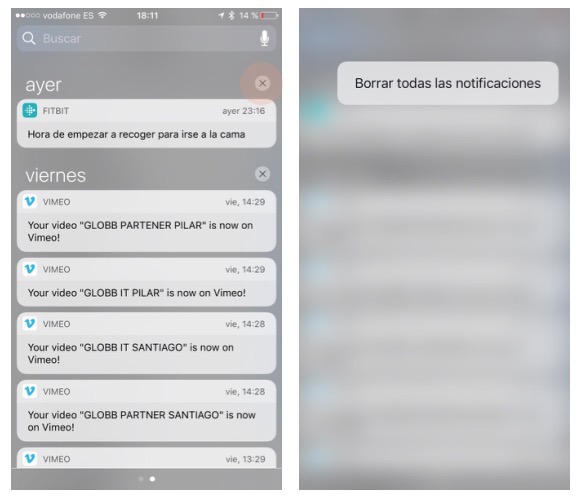
5.- Un teclado con cursor
Una de las cosas más incómodas que tienen las interfaces táctiles es cuando tienes que escribir y después necesitas corregir, seleccionar una palabra o parte de ella, borrar una palabra o unas letras… Una de las cosas más complicadas es conseguir dar con el lugar preciso para el punto de inserción o barra vertical de inserción, ya que pulsando y arrastrando en el texto a veces se hace difícil.
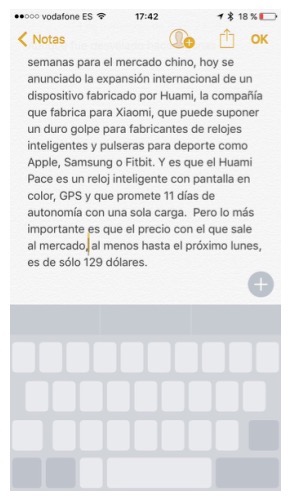
Pues bien, en el teclado de iOS, si pulsas fuerte sobre él, se convierte en un “trackpad” con el que te será muy fácil dar con el punto exacto para seguir escribiendo o corregir. Por otro lado, si pulsas fuerte sobre el texto, puedes ir seleccionando palabra a palabra lo que puede ser muy útil también en ocasiones.
6.- Atajos en el centro de control
Quizá es otro de los lugares en los que no te esperas que vayan a esconderse atajos 3D Touch, pero en centro de control tiene algunas opciones escondidas muy interesantes. Así, en la misma linterna puedes elegir distintas intensidades para la luz, añadir temporizadores rápidamente o activar distintas funciones de la cámara (aunque en este caso son las mismas que tienes en el icono de cámara del escritorio).
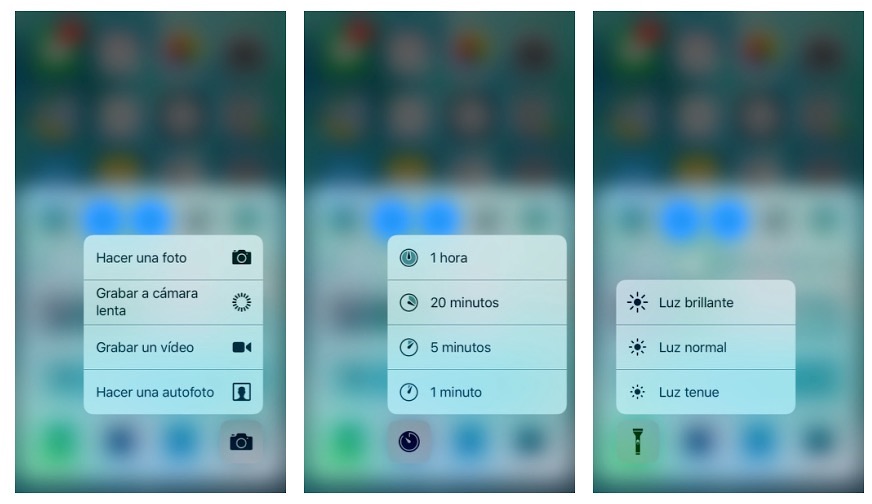
7.- La multitarea de los “pro”
Seguro que sabes que el modo normal de activar la multitarea para cambiar de aplicación en el iPhone es pulsando dos veces en el botón de home. Pues bien, si pulsas fuerte sobre el borde izquierdo de la pantalla y a la vez deslizas ligeramente a la derecha, verás cómo también puedes activarla para pasar a otras aplicaciones.
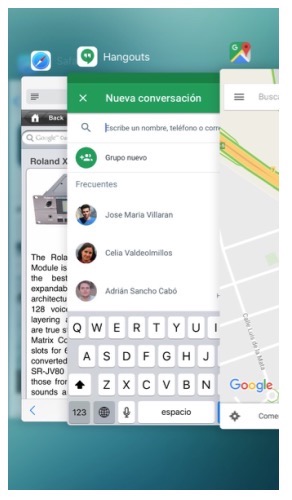
A veces cuesta un poco cogerle el truco, pero es una opción muy interesante si te resulta más cómodo que pulsar dos veces el botón (de paso, si tienes un iPhone 6s, te servirá para no “machacar” tanto el mecanismo del botón).









